Entendendo e Configurando o Swap em Linux com Arquivos
O swap é um componente fundamental no sistema Linux, desempenhando um papel crucial na forma como os programas são gerenciados. Ele permite que os usuários do Linux hibernem a RAM e também disponibiliza memória adicional quando a RAM física se esgota. Em outras palavras, o uso do swap é altamente recomendado para todos. Tradicionalmente, nas distribuições Linux, uma partição exclusiva era reservada para o swap. No entanto, em 2017, os arquivos de swap ganharam popularidade. Como exemplo, o Ubuntu adotou arquivos de swap em vez de partições, uma tendência que provavelmente será seguida por outras distribuições. A principal razão para essa mudança é a praticidade: uma partição a menos para configurar durante a instalação, resultando em instalações mais rápidas. Adicionalmente, um arquivo de swap pode ser facilmente redimensionado ou desativado sem a necessidade de reformatar o disco rígido.
Este guia mostra como você pode configurar um arquivo de swap no Linux.
Importante: A configuração de um arquivo de swap é possível em qualquer distribuição Linux. No entanto, antes de prosseguir, certifique-se de instalar sua distribuição Linux sem criar uma partição de swap. Isso geralmente requer uma instalação “personalizada” em vez de uma instalação padrão.
Para realizar uma instalação sem swap, você geralmente precisará realizar um processo de particionamento manual, configurando as partições, os pontos de montagem e, em sistemas UEFI, a partição de inicialização.
Como exemplo, no instalador do Ubuntu, essa configuração é acessada selecionando a opção “Algo mais”. Em outras distribuições, termos como “layout personalizado” podem ser utilizados.
Observação: Se você estiver utilizando o sistema de arquivos BtrFS, não siga este tutorial, pois ele não oferece suporte a arquivos de swap.
Criando o Arquivo de Swap
A criação de um arquivo de swap envolve o uso do comando DD. O tamanho ideal do arquivo de swap deve ser igual ao da sua RAM física. Insira a seguinte sequência de comandos, executando-a como um único comando:
echo 'enter gigabytes:';read gigabytes;calculated=$((1024 * $gigabytes))
Este comando solicitará que você insira o tamanho desejado em gigabytes e o converterá em megabytes, armazenando o resultado em $calculated.
Observação: Para sistemas com mais de 4 GB de RAM, o tamanho recomendado do arquivo de swap é metade da RAM.
Agora, usaremos o valor armazenado em $calculated para criar o arquivo de swap com o comando DD. Este processo pode levar algum tempo e não exibirá nenhuma tela de carregamento. Após a conclusão, execute o seguinte comando:
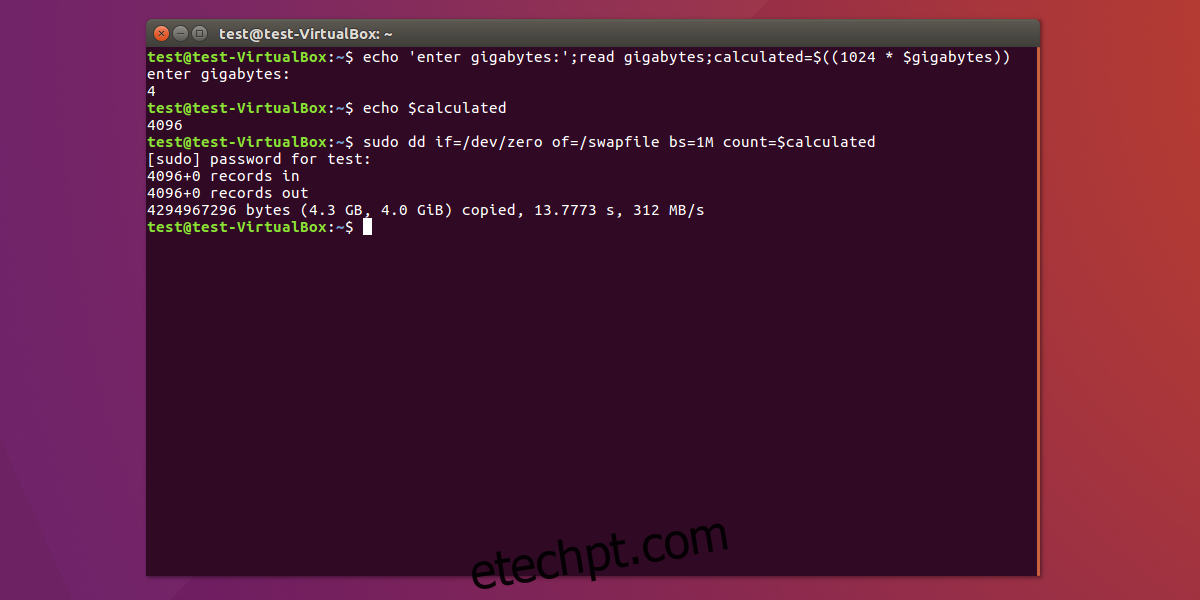
sudo dd if=/dev/zero of=/swapfile bs=1M count=$calculated
Em seguida, ajuste as permissões do arquivo de swap para garantir que o sistema tenha acesso total a ele. Utilize os seguintes comandos:
sudo -s
chmod 600 /swapfile
Agora que as permissões estão corretas, transforme o arquivo em espaço de swap utilizando o comando mkswap:
mkswap /swapfile
Com tudo configurado, é hora de ativar o swap, informando ao Linux que ele deve utilizá-lo:
swapon /swapfile
Após executar esses quatro comandos, o arquivo de swap estará funcionando. No entanto, para que o sistema utilize o swap após a inicialização, é necessário editar o arquivo `/etc/fstab`.
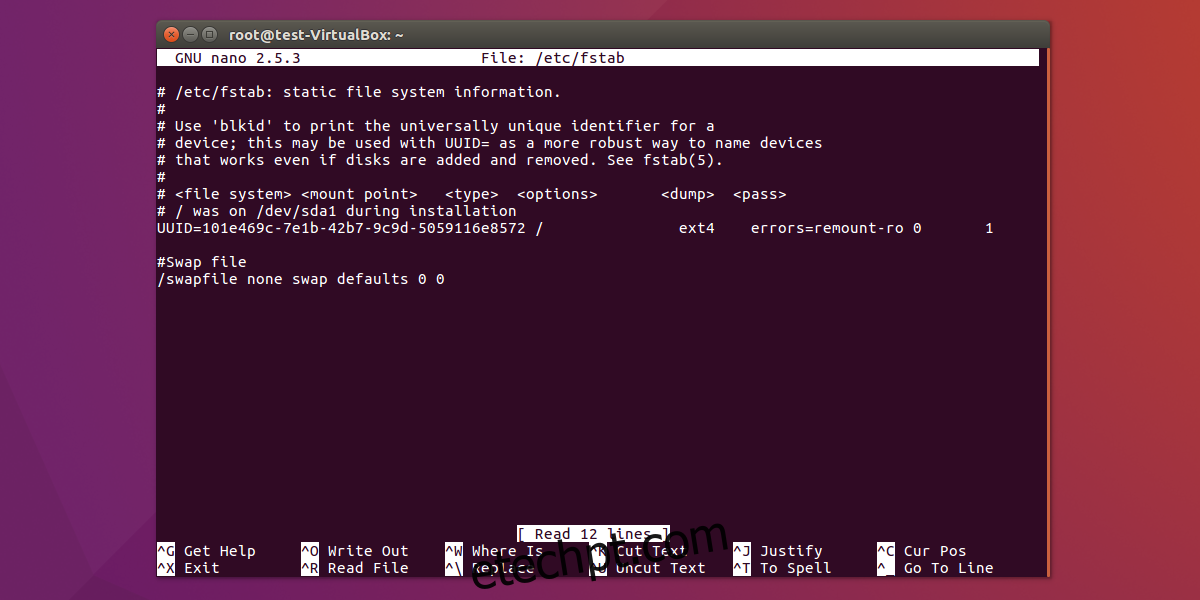
Adicione um comentário para identificar a entrada de swap no arquivo:
echo "# Swap file" >> /etc/fstab
Em seguida, especifique o caminho do arquivo de swap e como o sistema deve tratá-lo:
echo "/swapfile none swap defaults 0 0" >> /etc/fstab
Após essas duas alterações, reinicie o sistema. A partir de agora, o Linux utilizará o arquivo de swap.
Desativando o Arquivo de Swap
Uma das vantagens dos arquivos de swap é a facilidade com que podem ser desativados, liberando o espaço em disco. Não há necessidade de reparticionar. Para desativar o swap, siga estes três passos:
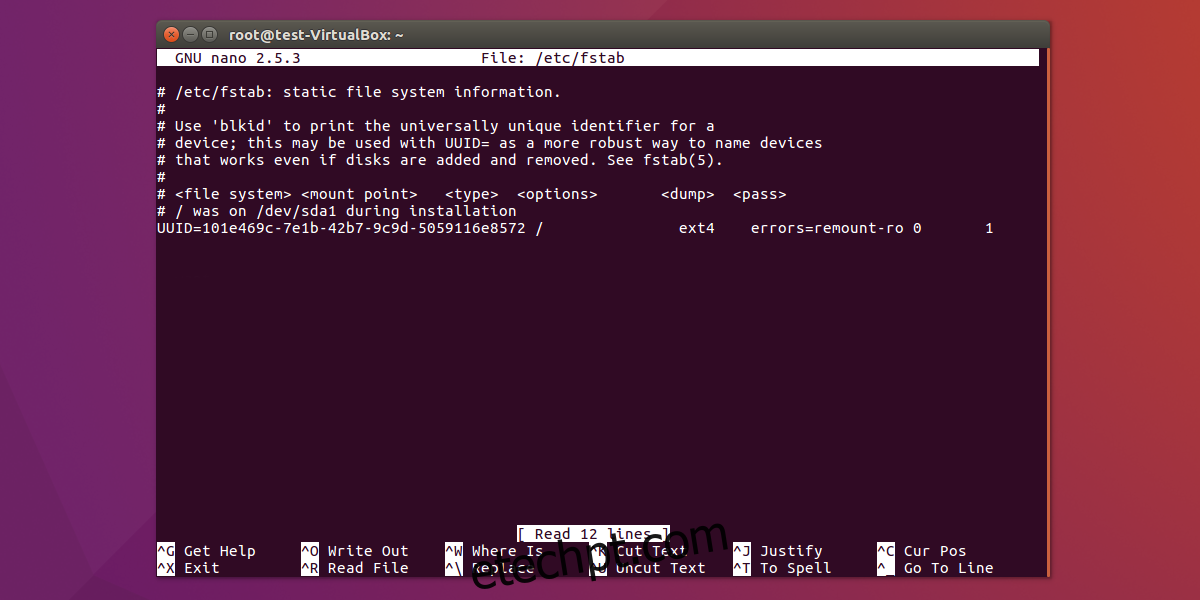
Abra o arquivo `/etc/fstab` utilizando o editor de texto:
sudo nano /etc/fstab
Remova as linhas relacionadas ao swap, incluindo o comentário que o identifica. Salve as alterações (Ctrl+O).
Desative o swap:
sudo swapoff -a
Navegue até o diretório raiz:
cd /
Exclua o arquivo de swap:
sudo rm swapfile
Reinicie o computador. O arquivo de swap será totalmente desativado.
Conclusão
O swap é uma ferramenta valiosa para o sistema, fornecendo recursos de memória extra quando a RAM se esgota. Os arquivos de swap oferecem diversas vantagens em relação às partições dedicadas, como a capacidade de serem facilmente criados, desativados e redimensionados. Com este guia, esperamos que mais usuários do Linux se beneficiem da flexibilidade e praticidade oferecidas pelos arquivos de swap.